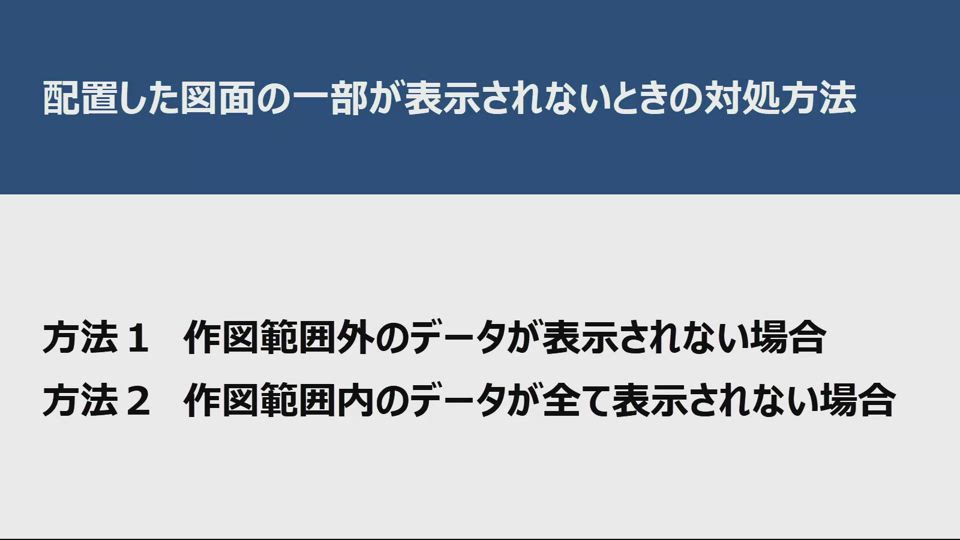| プログラム名 | 図面印刷 | Ver. | Ver.6 | ID | Q170310 | 更新日 | 2021/09/15 |
Q:配置した図面の一部が表示されないときの対処方法を教えてください。
A:配置した図面の属性で「全データ表示」をON、「作図範囲クリッピング」をOFFにします。

手順書は、こちらを参照してください。
作図範囲外にあるデータが表示されない場合は、配置した図面の属性で「作図範囲クリッピング」をOFF、作図範囲内のデータが表示されない場合は、「全データ表示」をONにします。
図面印刷
配置した図面の一部が表示されないときの対処方法を教えてください。
A
Q
「属性変更」をクリックします。
1
「図面」ダイアログの「作図範囲クリッピング」をOFFにして、「OK」をクリックします。
※図面データが、作図範囲に完全に内包されている場合は、「作図範囲クリッピング」は選択不可の状態になっています。
3
図面をクリックします。
2
作図範囲外にあるデータが表示されない場合
作図範囲内のデータがすべて表示されない場合
・「全データ表示」とは、図面を詳細表示するときに線分が10,000本を超える場合、データをすべて表示するときはON、すべて表示しないときはOFFにします。なお、OFFにしたときに、10,000本を超えた線分は画面ではすべて表示されませんが、印刷ではすべて印刷されます。
「図面」ダイアログの「全データ表示」をONにして、「OK」をクリックします。
3
2
図面をクリックします。
「属性変更」をクリックします。
1
・「作図範囲クリッピング」とは、元図面(ここでは南側立面図)の作図範囲で、作図範囲外にもデータが存在する場合に、作図範囲内のデータだけを出力の対象にするときはON、作図範囲外のデータも出力の対象にするときはOFFにします。
4